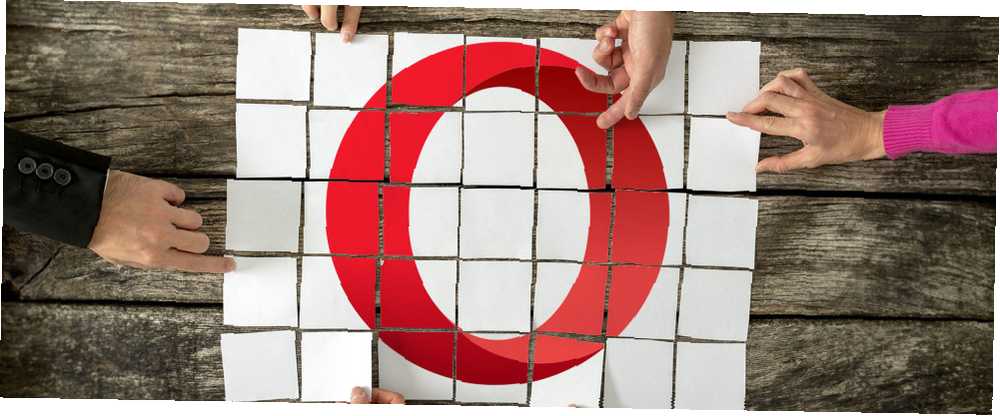
Michael Cain
0
4695
343
Opera, Chrome'daki gibi tükenmez bir uzantı kaynağına sahip değildir. Ayrıca Firefox'un yaptığı gibi özelleştirme seçeneklerine de sahip değil. Ne o yapar sahip olmak, diğer tarayıcılarda sık sık eklentilere ve eklentilere ihtiyaç duyduğunuz akıllı, iyi yönetilen özelliklerdir..
Gezinmeyi daha yumuşak ve sizin için daha uygun hale getirecek sekiz Opera özelliğini keşfedelim. Onları hemen kullanmaya başlamak isteyeceğinize bahse gireriz.
Not: Şimdilik bilgisayarlar için Opera'ya odaklanacağız.
Yüzen Video Oynatıcı
Opera, çalışırken Web videolarını kaplamanıza olanak tanır. Mac'inizde çalışırken Web Videolarını Yerleşimi Mac'inizde çalışırken Web Videolarını Yerleşimi Yapma Bazen biraz dikkat dağıtıcı bir iş yapmak için gereken şeydir. Helyum, başka bir şey yaparken web videolarını izlemenizi sağlayan yüzer bir tarayıcıdır. . Hiçbir şey ayarlamanıza gerek yok - fareyi bir web sayfasında oynatılan herhangi bir videonun üzerine getirin ve videonun en üstünde görünen özel simgeye (çakışan kareler) tıklayın. Bunu yaptığınızda, videonun bir başka örneği de yeniden boyutlandırabileceğiniz ve dolaşabileceğiniz küçük, her zaman üstte bir pencerede açılır. Videonun üzerine geldiğinizde simgeyi göremiyorsanız, videoyu duraklatın ve oynatın.
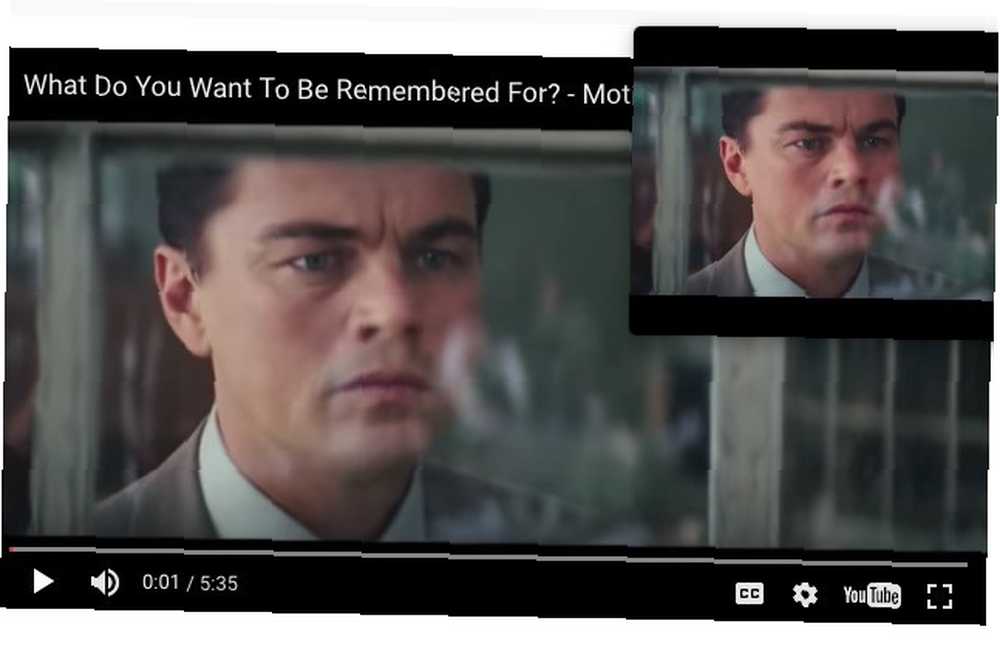
Hareketli video oynatıcı özelliğini kullanmak için Opera 39’a yükseltmeniz gerekir..
Sekme Önizlemeleri
23 numaralı sekmenin arkasında ne var ve aradığınız sekme bu mu? Tahmin etmek zorunda değilsiniz, çünkü Opera sekme önizleme özelliğine sahiptir. Sekme çubuğundaki sekmenin üzerine geldiğinde bir sekmenin içerdiği şeye hızlı bir şekilde göz atmanızı sağlar. Bu, favorileri tanımlamak ve sekmesinden sekmeye sıçramak, istediğin kişinin olup olmadığını görmek için çok daha iyidir.?
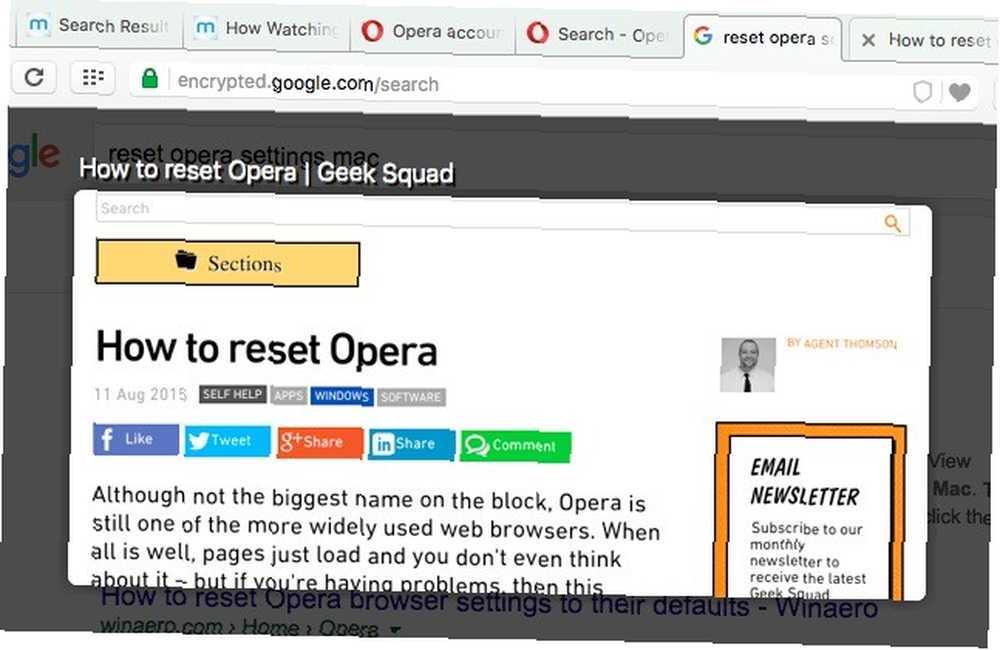
Sekme önizlemeleri varsayılan olarak etkindir. Bunları kapatmak istiyorsanız (veya yeniden etkinleştirin), Tercihler> Tarayıcı> Kullanıcı arayüzü. Orada, yanındaki onay kutusunun seçimini kaldırın (veya seçin) Sekme önizlemelerini göster.
Veri Sıkıştırma için Opera Turbo
Yavaş veya kalabalık bir İnternet bağlantınızla çalışıyorsanız, 10 İnternet Yavaş Bir İnternet Bağlantısına Sahip Olduğunuzda Akıllı İşe Geçmek İçin 10 İpuçları Yavaş Bir İnternet Bağlantısı ile İsabet Ettiğinde 10 İş İle İlgili Akıllı İpuçları diğer insanlar, ama bazen felaket bizi şaşırtmaz. Evet, bir gün hepimiz yavaş bir internet bağlantısı ile uğraşmak zorunda kalacağız. , Opera’nın Turbo özelliğini tıklayarak Opera> Opera Turbo. Bu, web sayfalarınızı Opera sunucularından biri üzerinden yönlendirir ve eriştiğiniz web içeriğini sıkıştırır; veri tasarrufu yapmak ve her şeyi hızlandırmak için idealdir.
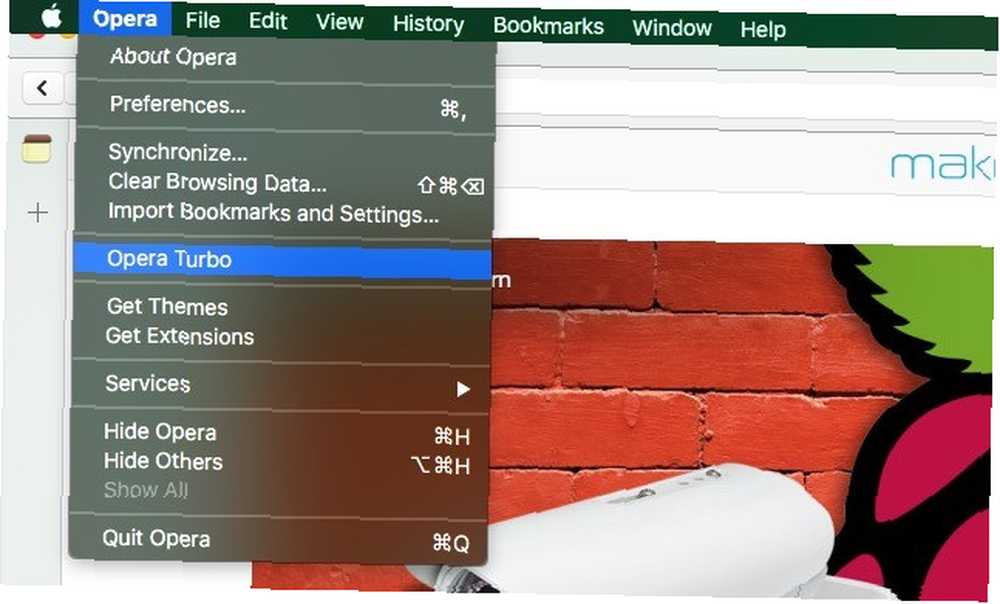
Turbo modda gizliliğiniz hakkında endişeli misiniz? Yapmayın: Turbo özelliği etkin olan güvenli bir siteye göz atıyorsanız, verileriniz Turbo sıkıştırma sunucuları üzerinden yönlendirilmez. Opera'nın Turbo modundaki mahremiyetiniz hakkında söyleyeceklerini okuyun..
Cep telefonundaysanız, veri sıkıştırma avantajları için Opera Mini’yi edinmek istersiniz. Opera Mini’nin Veri Sıkıştırması Yeterli mi? Opera Mini'nin Veri Sıkıştırması Geçiş Yapmaya Yeterli mi? Daha eski bir Android kullanıyorsanız, yeni Opera Mini donanım ve yazılımın yaşlanması için optimize edilmiştir. Opera gerçekten bu yeni tarayıcıyla bir geri dönüş yapabilir mi? Hadi bulalım. Opera Turbo ile aldığın gibi.
Batarya koruyucu
Opera'nın Pil Tasarrufu modu size% 50 daha fazla pil ömrü sunmayı vaat ediyor. Bu ekstra pil süresi, hareket halindeyken çalışırken hayat kurtarıcı olabilir, Her Yerde Verimliliğinizi Nasıl En Üst Düzeye Çıkarırsınız? Her Yerde Verimliliğinizi Nasıl En Üst Düzeye Çıkarırsınız? İşte hareket halindeyken bir dizüstü bilgisayarda çalışmanın en iyisini yapmanıza yardımcı olacak birkaç ipucu. ve görünürde herhangi bir şarj çıkışı yok.
Opera'nın güç tasarrufu modunu Battery Saver araç çubuğu simgesi (aşağıda gösterilmiştir) ile etkinleştirdiğinizde, daha az animasyon, azaltılmış sekme ve eklenti etkinliği dahil olmak üzere birkaç arka plan optimizasyonunu tetikler. İstediğiniz zaman bu modu etkinleştirebilirsiniz ve ücret% 20'ye düştüğünde bunu isteyebilirsiniz..
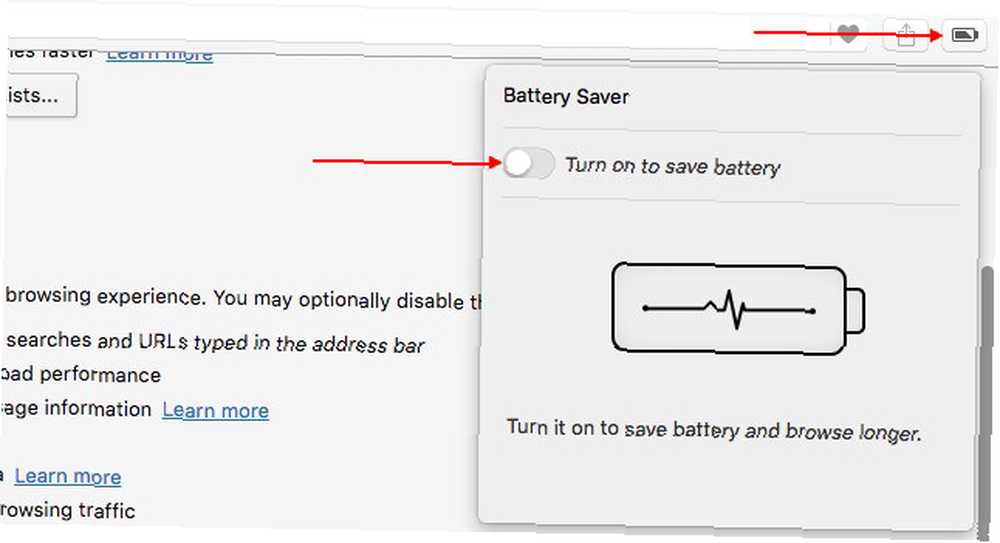
Bilgisayarınızı şarj ederken Pil Tasarrufu simgesini görmezsiniz. Simgeyi her zaman görünür durumda tutmak istiyorsanız, bunu Tercihler> Temel> Pil tasarrufu.
Fare Hareketleri
Göz atma işleminizi hızlandırmak için zaten klavye kısayollarını kullanıyorsunuz Herhangi Bir Tarayıcıda İş Akışınızı Hızlandırmak için Klavye Kısayolları 32 Herhangi Bir Tarayıcıdaki İş Akışınızı Hızlandırmak için Klavye Kısayolları Göz atma işiniz için ciddi değişiklikler gerektirmez. Klavye kısayolları gibi birkaç basit yeni alışkanlık benimsemek hile yapmalı. İşte nasıl. . Şimdi fare hareketlerine bir atış yapma zamanı. Web sayfaları arasında gezinme, sekmeleri yenileme ve kapatma ve bağlantıları açma gibi rutin işlemlerin yapılmasını kolaylaştırır. Örneğin, bir sayfaya geri dönmek istiyorsanız, (geçerli sayfadaki boş bir alana) tıklayabilir, farenin sol düğmesini basılı tutabilir ve sonra fareyi sola doğru sürükleyebilirsiniz..
Fare hareketlerini kullanmak için Fare Hareketleri ile Daha Hızlı ve Daha İyi Gözatın Fare Hareketleri ile Daha Hızlı ve Daha İyi Gözatın Klavye kısayollarını hatırlamıyor musunuz? Fareyi her zaman kullanmayı mı tercih edersiniz? Tarayıcı iş akışınız için fare hareketlerinin neler yapabileceğini seveceksiniz. Opera’da ziyaret edin Tercihler> Tarayıcı> Kısayollar ve yanındaki onay kutusunu seçerek etkinleştirin. Fare hareketlerini etkinleştir. Bulunduğunuz sırada, onay kutusunu seçin. Rocker hareketlerini etkinleştir Aynı bölümde. Roket hareketleriyle, sol ve sağ fare düğmelerini değiştirerek sekmenin geçmişinde ileri ve geri gidebilirsiniz. Aramak Daha fazla bilgi edin Kullanabileceğiniz jestlerin bir listesini görmek için bu ayarların her birinin yanındaki bağlantı.

Veri Senkronizasyonu
Çoğu ana tarayıcıda olduğu gibi, Opera yer imlerinizi, sekmelerinizi ve ayarlarınızı cihazlar arasında senkronize tutmak için uzakta.
Senkronizasyon özelliğinden yararlanabilmek için bir Opera hesabına kaydolmanız gerekir. Yeni bir hesapla başlamak için, adres çubuğunun sağındaki küçük manken simgesine tıklayın ve bir hesap oluşturmak için ekrandaki talimatları izleyin. Simge görünmüyorsa, simgesine tıklayarak görüntüleyebilirsiniz. Oturum aç… altındaki düğme Tercihler> Tarayıcı> Senkronizasyon.
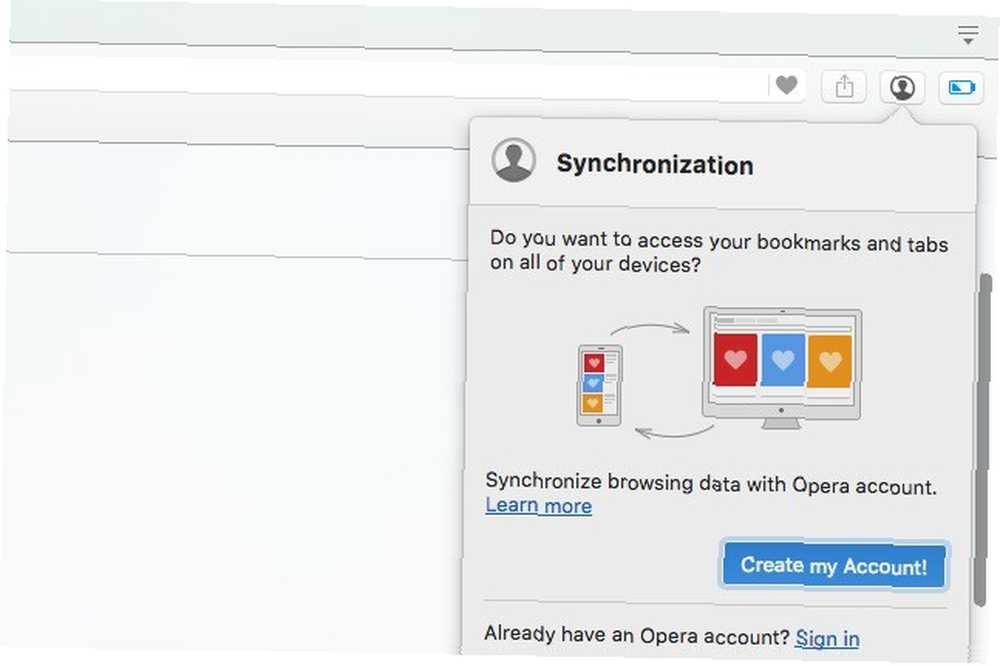
Ücretsiz ve Sınırsız VPN
Opera'nın VPN hizmetini satın alması sayesinde SurfEasy Yeni Opera Masaüstü Tarayıcısında Ücretsiz Sınırsız VPN Alın Yeni Opera Masaüstü Tarayıcısında Ücretsiz Sınırsız VPN Alın Opera Opera kullanıcıları geri çekmek için çok şey yapıyor ve en son özelliği bir doozy. Opera şimdi sınırsız, ömür boyu ücretsiz VPN ile geliyor! , şimdi tarayıcınıza yerleştirilmiş bir VPN özelliğiniz var. Herhangi bir veri sınırı olmadan hızlı, ücretsiz ve sınırsız yani. VPN'i özel tarama modunda bile kullanma seçeneğiniz var..
Opera'nın dahili VPN servisini kullanmaya başlamak için, Tercihler> Gizlilik ve güvenlik> VPN. Kullanmakta olduğunuz Opera sürümüne bağlı olarak, VPN özelliğine henüz erişiminiz olmayabilir, ancak yakında kullanabileceğinize emin olabilirsiniz. Bunun için bir göz atın! Ve bu beş VPN efsanesinin avına düşmeyin 5 Ortak VPN Efsanesi ve Neden Onlara İnanmamalısınız 5 Ortak VPN Efsaneleri ve Neden VPN Kullanmayı Planladığına İnanmamalısınız? Nereden başlayacağınızdan veya ne yaptıkları konusunda kafanızın karışmasından emin değil misiniz? VPN'ler hakkındaki ilk beş efsaneye ve neden doğru olmadıklarına bakalım.. .
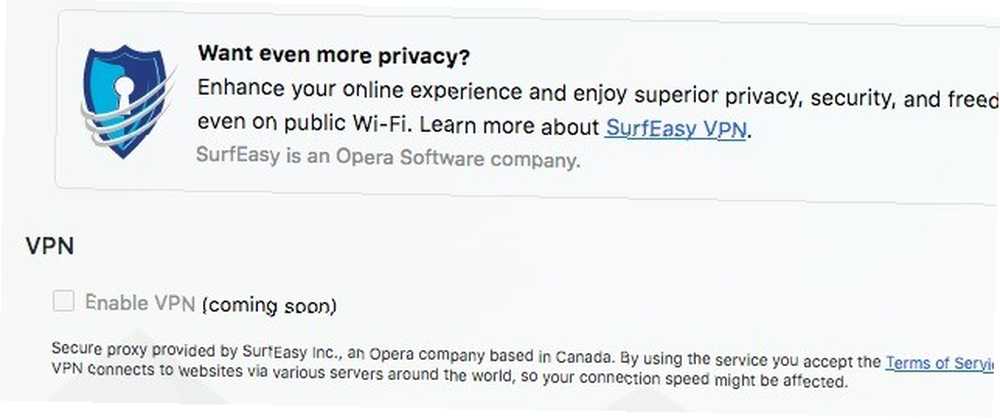
VPN'nin ne olduğundan veya neden bir taneye ihtiyacınız olduğuna emin değilsiniz.? O zaman biraz geriye gidelim. Bir VPN veya Sanal Özel Ağ, gerçek konumunuzu maskeler ve web sitelerini farklı bir konumdan göz attığınızı düşünerek aldatır. Ülkenizde mevcut olmayan bir programı izlemek veya güvenliğinizden ödün vermeden genel Wi-Fi kullanmak istediğinizde bu kullanışlıdır, Genel Ağa Bağlanırken WiFi Güvenliği ile Nasıl Mücadele Edilir Genel Bir Ağa Bağlanırken WiFi Güvenliği ile İlgili Riskler Nasıl Bağlanır? Halka Açık Bir Ağa Artık birçok insanın bildiği gibi, halka açık, güvenli olmayan bir kablosuz ağın ciddi riskleri olabilir. Bunu yapmanın, özellikle şifreler ve özel… .
Kişiselleştirilmiş bir haber akışı - Opera Discover'ın yükseltilmiş bir versiyonu - Opera'da dört gözle beklediğiniz bir başka özellik. Ücretsiz VPN hizmeti gibi, bu özellik zaten tarayıcının Geliştirici sürümünde görünmeye başladı.
Kenar Çubuğu Uzantıları
Çoklu görev tavsiye etmemize rağmen, bazı durumlarda yararlı (ve hatta kaçınılmaz) olduğunun farkındayız. Örneğin, hızlı bir e-posta veya tweet oluşturmak ya da göz atarken bir Skype sohbeti yapmak isteyebilirsiniz. Opera'nın kenar çubuğu genişletmelerinin kullanılmasını sağladığı gibi durumlar için. Bu uzantılar, birincisine daraltılabilir bir kenar çubuğundan erişmeniz dışında normal uzantılardan farklı değildir..
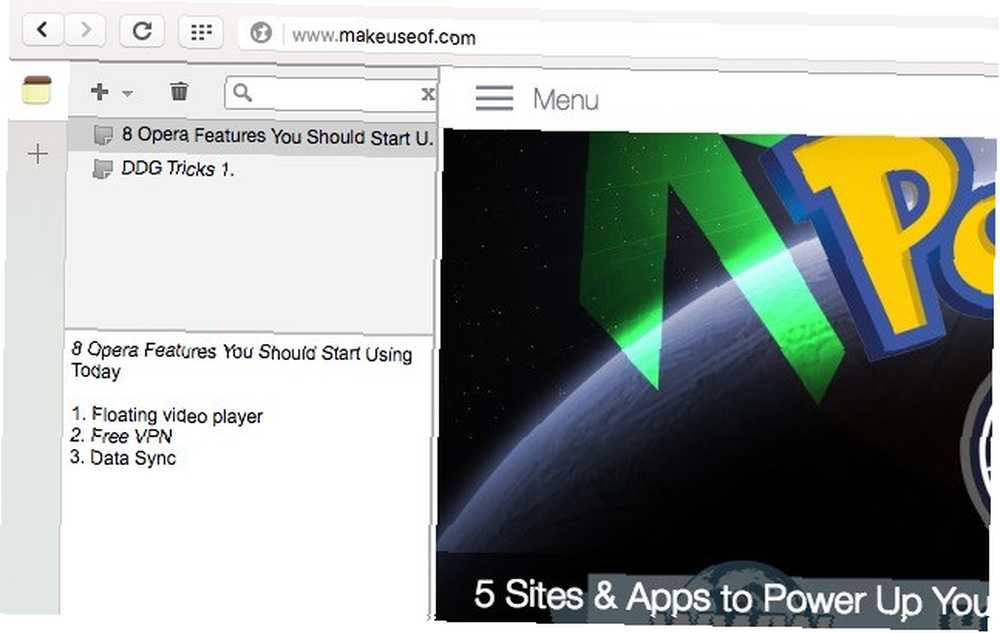
Kenar çubuğu uzantıları galerisine bakın ve iş akışınızı artırabilecek birkaç uzantı yükleyin. Neden Yanındaki Yer İşaretleri, Klasik Notlar [Artık Kullanılmıyor] ve Hızlı Tarih [artık kullanılamaz] ile başlamıyorsunuz?
Operadan Kaçan Ne??
Yukarıda listelediğimiz Opera özelliklerini henüz keşfetmediyseniz, bunu yapmanın zamanı geldi, ve belki de Opera'yı birincil tarayıcınız yapmayı düşünebilirsiniz.
Opera'yı günlük olarak kullandığınızda, tarama işleminizi sürtünmesiz yapan küçük, düşünceli yöntemleri fark etmeye ve takdir etmeye başlayacaksınız. Örneğin, Opera indirilen dosyalarınızı Görüntüler, PDF, Müzik ve Arşivler gibi faydalı kategorilere nasıl sıralar. Opera hakkında şaşırtıcı olan şey, özellik dolu olmasına rağmen, darmadağın veya hiç bunaltıcı gelmiyor.
Opera hakkında en çok neyi seviyorsunuz? Opera neden varsayılan tarayıcınız değil, Opera'nın da İyi Özellikleri Var, Sorun Nedir? Opera'nın İyi Özellikleri Var, Sorun Nedir? "Opera'yı Varsayılan Tarayıcım Yap" düğmesini tıklatarak sizi geri tutan bir şey var. Bu ne? ? Eğer öyleyse, en iyi Opera ipuçlarını ve püf noktalarını bizimle paylaş!
Resim Kredisi: Gajus / Shutterstock











